Kuupäeva, kellaaja ja ajavööndi automaatne või käsitsi muutmine iPhone’is, iPadis, Macis, Apple Watchis ja Apple TV-s
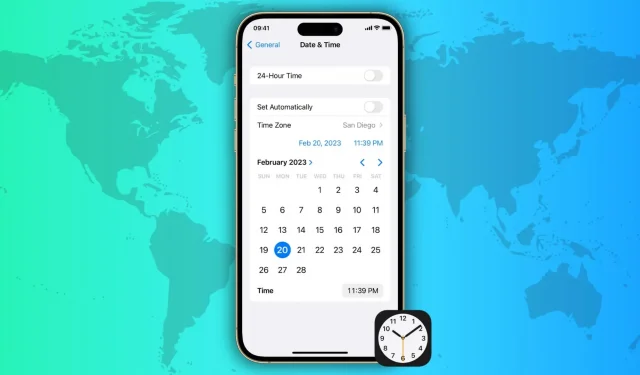
Seadmete kuupäeva, kellaaja ja ajavööndi seadete ajakohasena hoidmine on kriitilise tähtsusega, et tagada täpne ajakava, aja meeldetuletused ja erinevate rakenduste sujuv töö.
Apple’i seadmed, nagu iPhone, iPad, Mac, Apple Watch ja Apple TV, pakuvad mitut võimalust kuupäeva, kellaaja ja ajavööndi seadete muutmiseks nii automaatselt kui ka käsitsi. Selles artiklis vaatleme erinevaid viise, kuidas Apple’i seadmete kella- ja kuupäevaseadeid värskendada, et saaksite oma kiire ajakavaga kursis püsida ega jäta kunagi tähtsat sündmust vahele.
Määra ajavöönd automaatselt
Veenduge, et seade, milles neid samme järgite, on Interneti-ühendusega Wi-Fi, mobiilside või Etherneti kaudu.
iPhone’is, Apple Watchis ja iPadis
- Avage oma iPhone’is või iPadis rakendus Seaded.
- Klõpsake Üldine > Kuupäev ja kellaaeg.
- Lülitage sisse lüliti valiku Installi automaatselt kõrval.
- Nüüd taaskäivitage see ja kui see on tehtud, kuvab teie seade automaatselt õiget kuupäeva, kellaaega ja ajavööndit. Tulevikus, isegi kui reisite teise ajavööndisse, peaks teie seade automaatselt värskendama, et kuvada teie asukoha põhjal õige kuupäev ja kellaaeg.
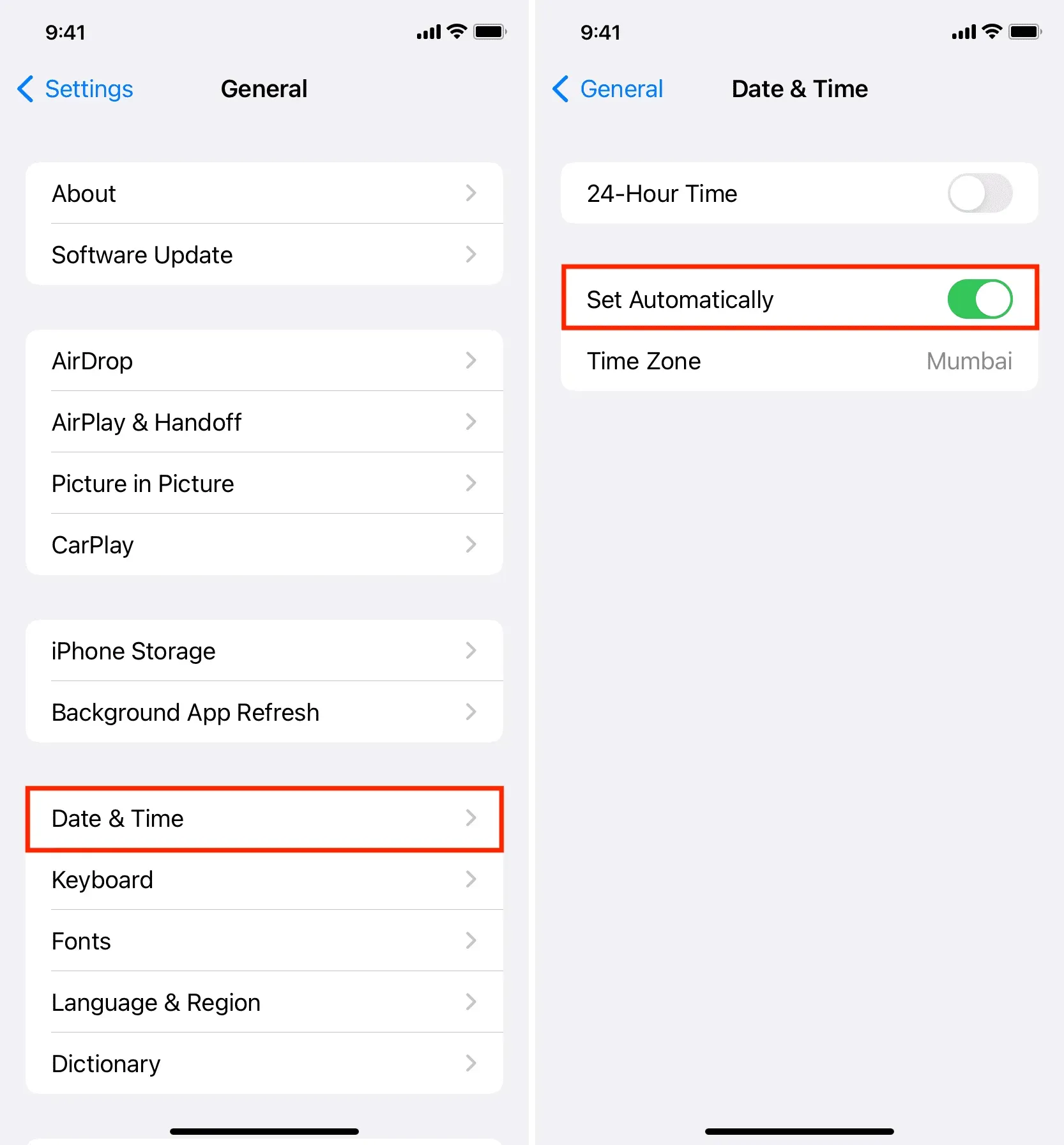
Märge:
- Pärast taaskäivitamist minge tagasi menüüsse Seaded > Üldine > Kuupäev ja kellaaeg ning veenduge, et näete ajavööndi paanil õiget linna, riiki või piirkonda.
- Teie Apple Watch kasutab teie seotud iPhone’is määratud ajavööndit. Taaskäivitage kell, kui kuupäev ja kellaaeg erinevad.
Macis
- Avage Süsteemieelistused ja valige Üldine > Kuupäev ja kellaaeg.
- Lülitage sisse lüliti valiku „Määra ajavöönd automaatselt teie praeguse asukoha alusel” kõrval.
- Pärast seda lülitage sisse lüliti “Määra kellaaeg ja kuupäev automaatselt”.
- Lõpuks taaskäivitage oma Mac.

Apple TV-s
- Avage rakendus Seaded ja valige Üldine.
- Kerige alla ja valige suvand “Installi automaatselt”, nii et selle kõrval on “Sees”.
- Lülitage Apple TV välja ja uuesti sisse.
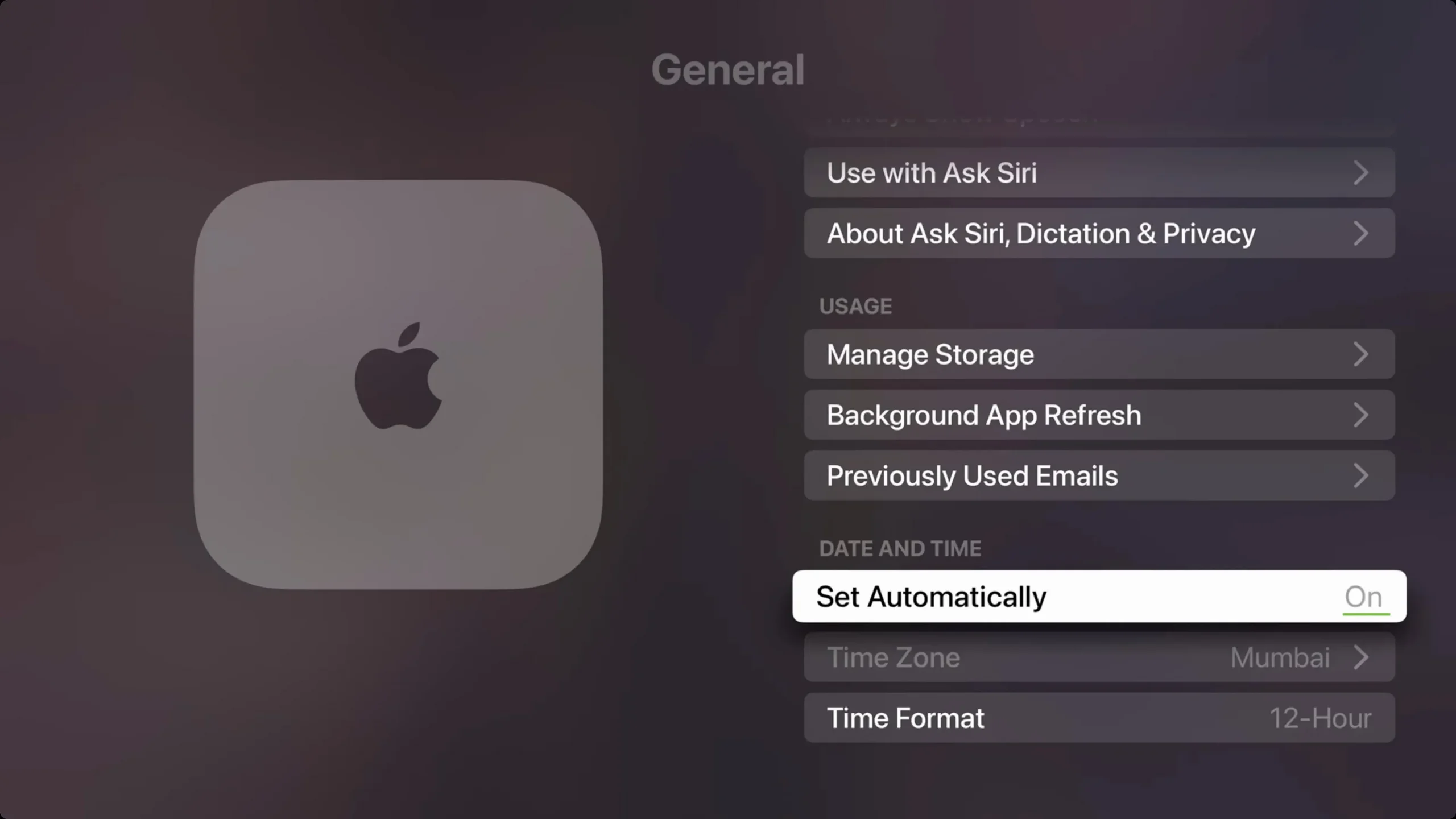
Automaatne ajavöönd ei tööta või seda värskendatakse?
Kontrollige oma internetti
- Veenduge, et teie seade oleks Internetiga ühendatud.
- Keelake VPN, kui kasutate seda.
- Taaskäivitage oma Wi-Fi ruuter.
Taaskäivitage seade
Lülitage oma iPhone, iPad, Mac, teler ja Apple Watch välja ja uuesti sisse. See on vajalik, kui näete teadet, et värskendatud ajavöönd on saadaval.
Luba juurdepääs asukohale
Lülitage oma seadmes sisse asukohateenused ja veenduge, et Seadista ajavööndil on teie asukohale juurdepääs. Seda saab teha järgmiselt.
iPhone’is (ja Apple Watchis) ja iPadis:
- Avage Seaded > Privaatsus ja turvalisus > Asukohateenused.
- Veenduge, et asukohateenused oleks sisse lülitatud.
- Kerige alla ja klõpsake nuppu Süsteemiteenused.
- Veenduge, et valiku „Ajavööndi seaded” kõrval olev lüliti oleks roheline.
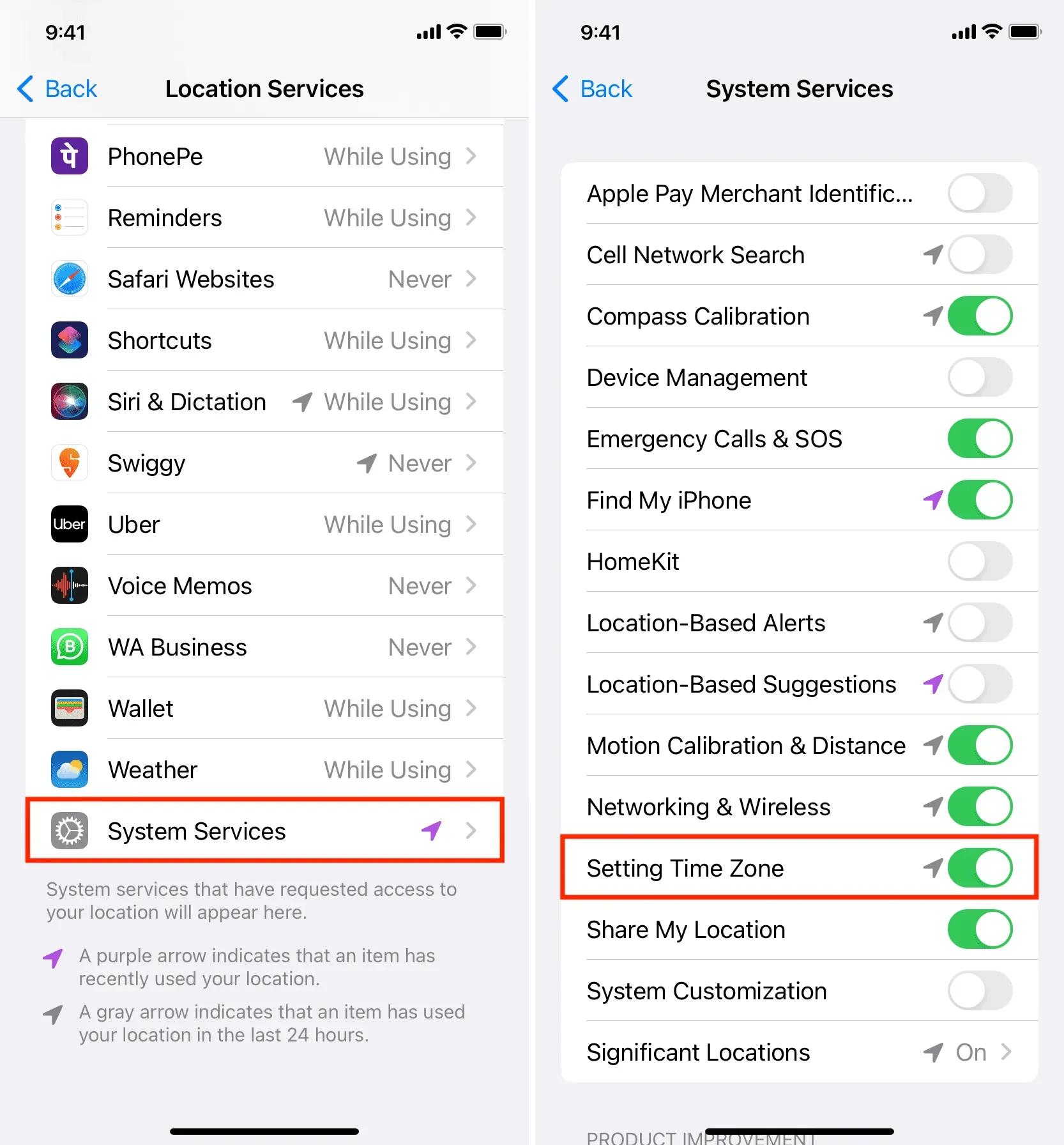
Macis:
- Avage Süsteemieelistused ja valige Privaatsus ja turvalisus > Asukohateenused.
- Veenduge, et asukohateenused oleks sisse lülitatud.
- Klõpsake valiku Süsteemieelistused kõrval Lisateavet.
- Lülitage sisse lüliti “Määra ajavöönd” ja klõpsake nuppu “Lõpeta”.
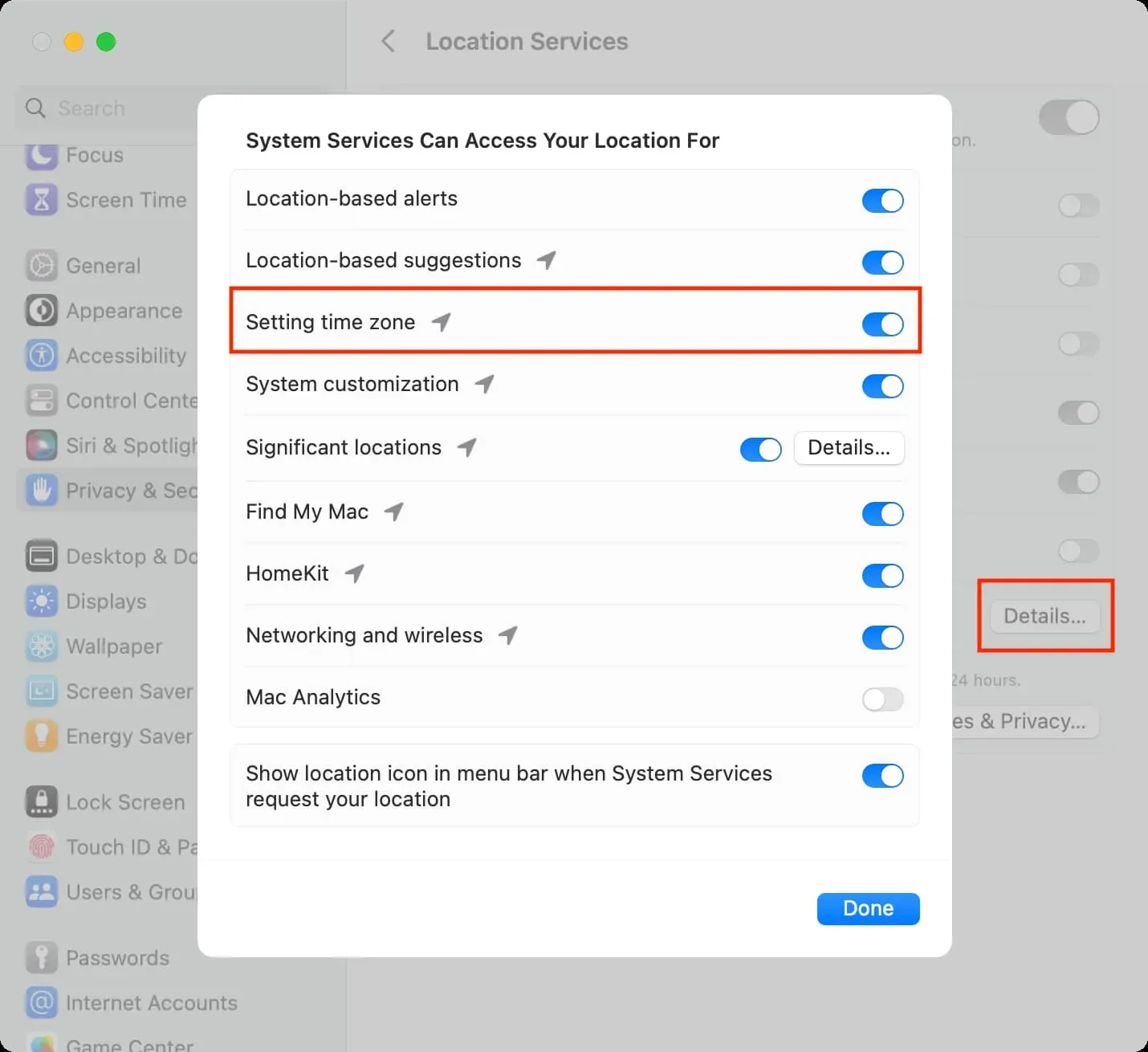
Apple TV-s:
- Avage Seaded > Üldine > Privaatsus > Asukohateenused.
- Veenduge, et asukohateenused oleks sisse lülitatud.
- Pärast seda klõpsake “Ajavöönd” ja valige “Alati”.
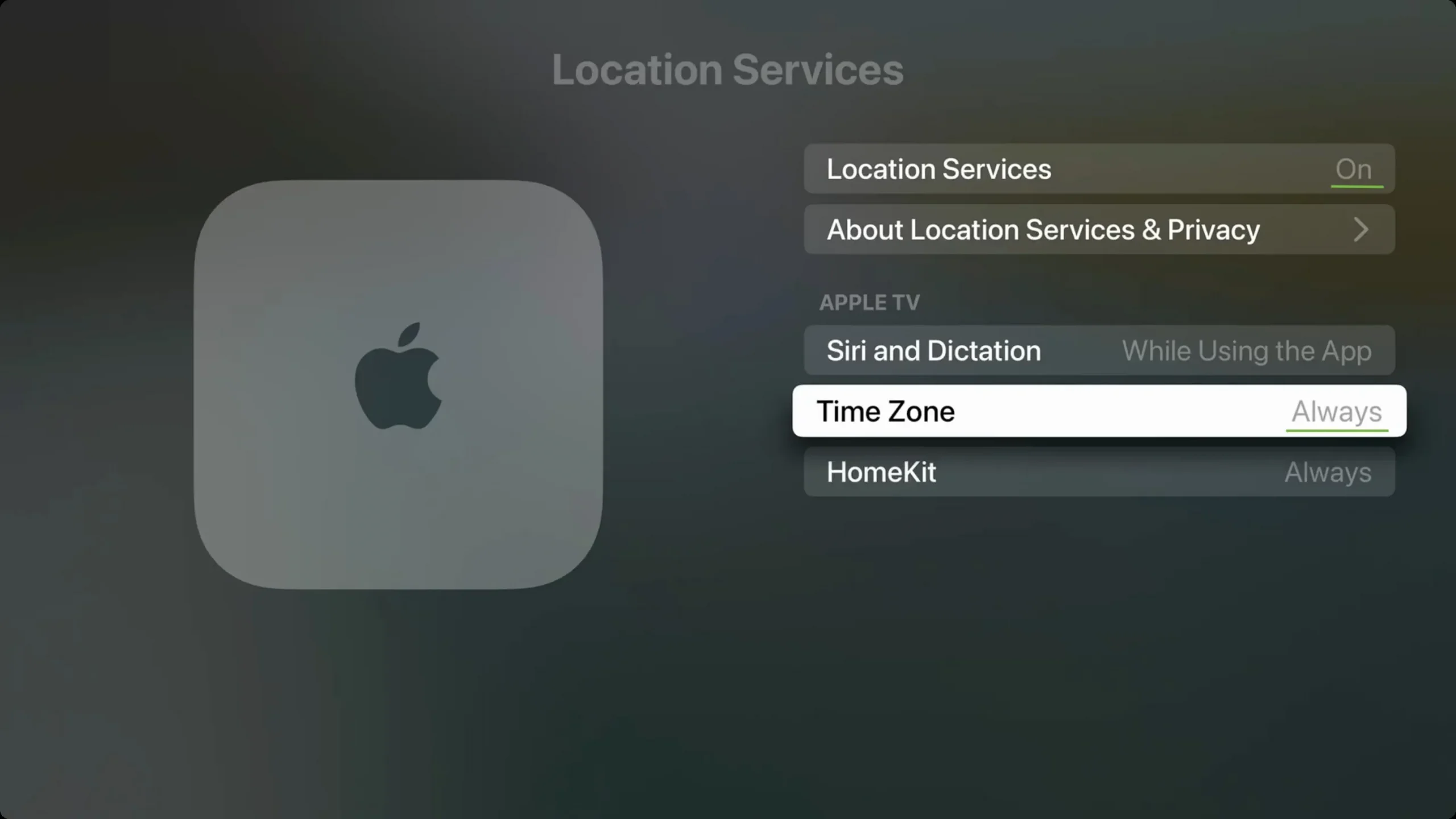
Valik Installi automaatselt on hall või pole saadaval
Kui kellaaja, kuupäeva ja ajavööndi seadmise valik on blokeeritud, tuhmunud või halliks, võib selle põhjuseks olla järgmised põhjused.
- Ekraaniaeg. Selle probleemi lahendamiseks avage Seaded > Üldine > Ekraaniaeg ja keelake see ajutiselt.
- Ettevõtte profiil. Kui kasutate oma seadmes konkreetset kooli, kontori või asutuse profiili, ei pruugi te saada ajaseadeid muuta enne, kui see profiil on kustutatud. Seda näete jaotises Seaded > Üldine > VPN ja seadmehaldus.
- Operaator või riik: mõned mobiilioperaatorid ja piirkonnad/riigid võivad muudatuse blokeerida, kasutades nuppu Installi automaatselt.
Määrake ajavöönd käsitsi
Mõned rakendused ja teenused, nagu meeldetuletused, mobiilne andmeside ja WiFi, ei pruugi töötada, kui teie seadmel on vale kuupäev ja kellaaeg. Seetõttu on parem lasta oma seadmetel need automaatselt installida.
Teil on aga võimalus kellaaega käsitsi muuta, kui:
- Teie iPhone, iPad, Mac, kell või teler näitab valet kellaaega, kuupäeva ja ajavööndit ning te ei saa seadistada seda automaatselt värskendama.
- Kellaaeg on valitsuse määruste või suveaja tõttu muutunud ja teie seade ei saa ise uut aega määrata.
- Soovite, et teie seadmed oleksid ajast 5 või 10 minutit ees. (Märkus. Apple Watchis ei pea te kellaaega oma iPhone’is muutma.)
- Ei ole soovitatav, kuid mõned inimesed võivad soovida muuta seadme aega, et rakenduse käitumist muuta (näiteks meelitada mängurakendus teatud aja möödudes teatud eeliseid avama).
Seda arvestades saate Apple’i seadmetes ajavööndit, kuupäeva ja kellaaega käsitsi seadistada järgmiselt.
iPhone’is, Apple Watchis ja iPadis
- Avage Seaded > Üldine > Kuupäev ja kellaaeg.
- Lülitage valiku Installi automaatselt kõrval olev lüliti välja.
- Puudutage valikut Ajavöönd.
- Nüüd sisestage oma linna või riigi nimi ja valige see pakutavatest valikutest.
- Ajavööndi muutmise hetkel muutub ka ajavööndi paani all kuvatav kuupäev ja kellaaeg. Kui ei, taaskäivitage seade. Selle käsitsi määramiseks võite klõpsata ka sinisel kellaajal ja kuupäeval.
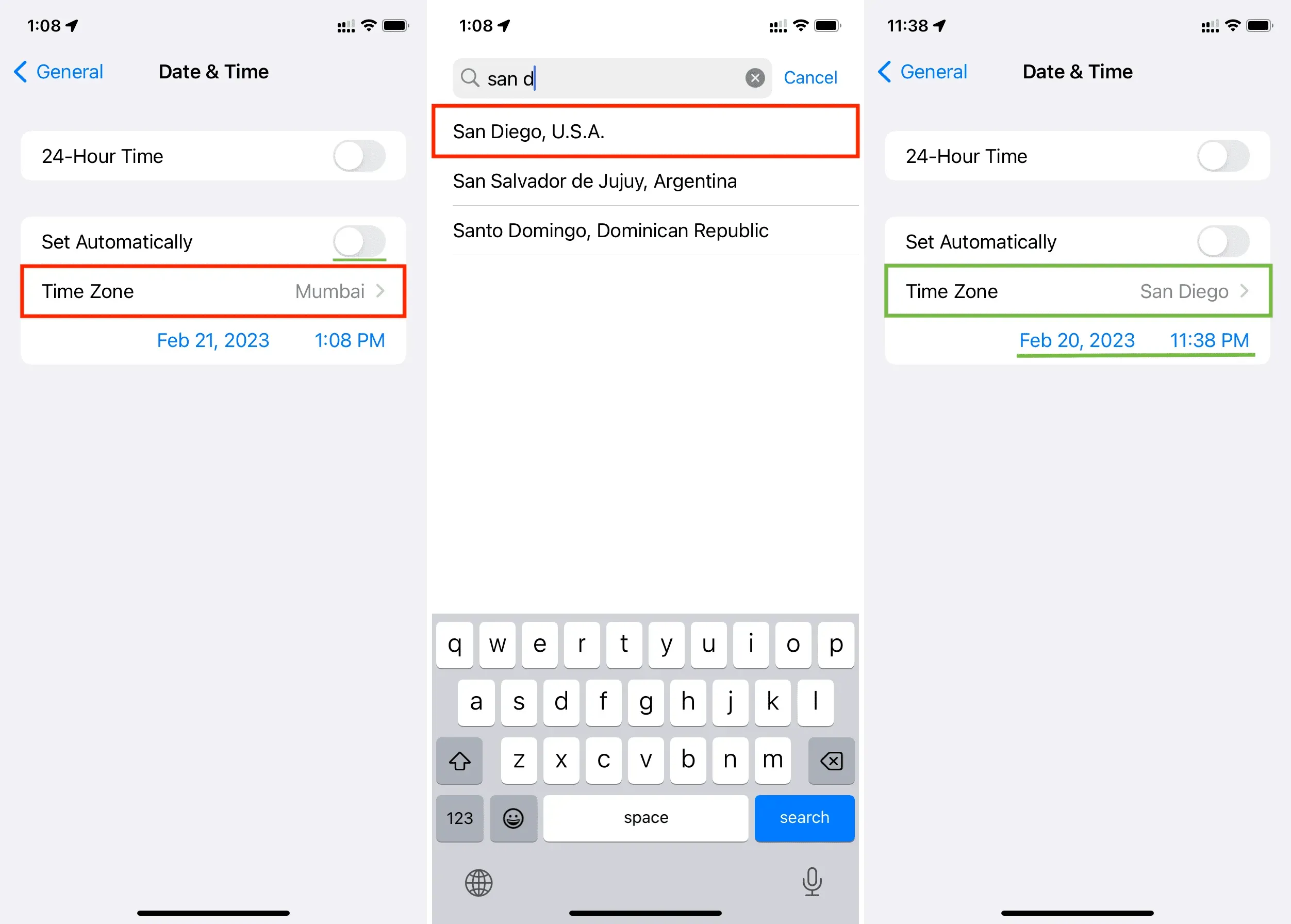
Macis
- Valige Süsteemieelistused > Üldine > Kuupäev ja kellaaeg.
- Lülitage välja lüliti valikute „Määra kellaaeg ja kuupäev automaatselt” ja „Määra ajavöönd automaatselt teie praeguse asukoha alusel” kõrval.
- Klõpsake lähima linna kõrval asuvas rippmenüüs noolt ja valige linn. Sellele väljale saate sisestada ka linna nime ja vajutada tagastusklahvi.
- Kohe peaksite nägema värskendatud aega oma Maci ülemisel menüüribal.
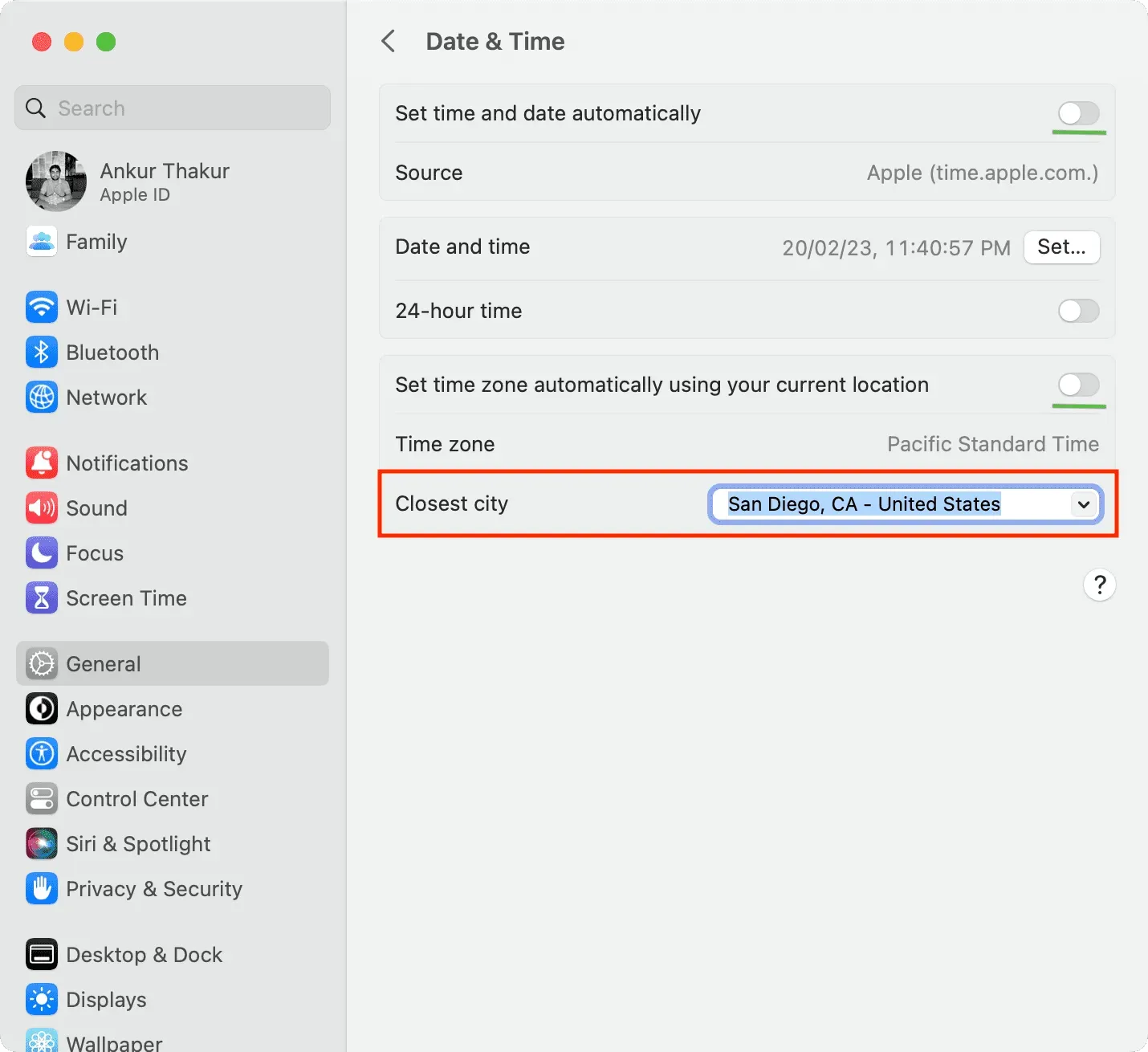
Apple TV-s
- Avage Seaded > Üldine ja kerige alla jaotiseni Kuupäev ja kellaaeg.
- Keela installimine automaatselt.
- Seejärel klõpsake suvandit Ajavöönd, sisestage uue linna või riigi initsiaalid ja valige pakutavate valikute hulgast.
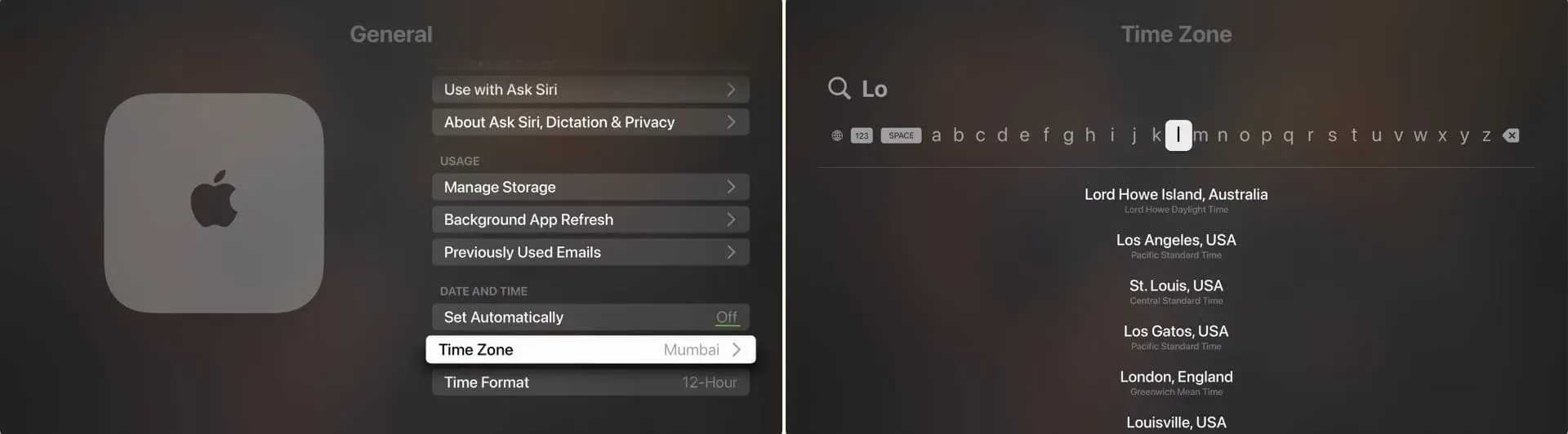



Lisa kommentaar